- Forfatter Jason Gerald [email protected].
- Public 2023-12-16 11:30.
- Sist endret 2025-01-23 12:42.
En Facebook -fanside er et sted hvor fans av virksomheten din kan dele likes og lære mer om dine kommende endringer og forretningsaktiviteter, enten du eier en bar eller en dyrepleie. Å opprette en Facebook-side for virksomheten din vil hjelpe deg med å holde deg oppdatert. Å lage en side tar bare noen få minutter - det vanskeligste er å holde den oppdatert. Hvis du vil vite hvordan du lager en, følger du bare disse trinnene.
Steg
Del 1 av 2: Konfigurere Facebook -siden din
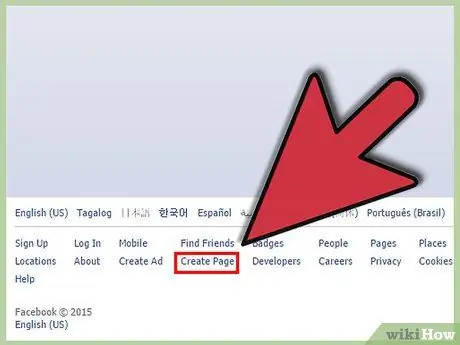
Trinn 1. Klikk på "Opprett en side"
Du finner dette alternativet nederst til høyre på påloggingssiden på Facebook. Hvis du allerede er logget på Facebook -kontoen din, kan du bare klikke på tannhjulet øverst til høyre på skjermen og deretter velge "opprett en side".
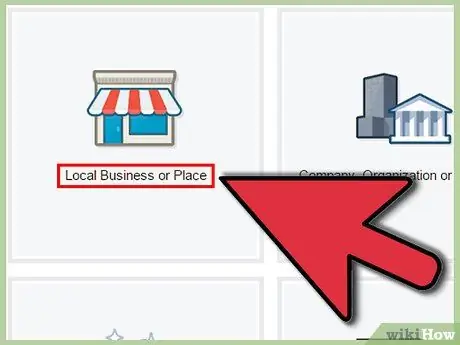
Trinn 2. Velge "Lokal virksomhet eller sted"
Dette alternativet finner du øverst til venstre på skjermen.
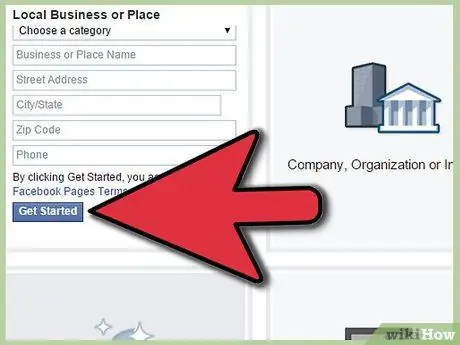
Trinn 3. Skriv inn informasjonen som er relatert til virksomheten din
Etter at du har valgt dette alternativet, må du skrive ned firmaets navn, adresse og telefonnummer til virksomheten din. Klikk deretter "Kom i gang".
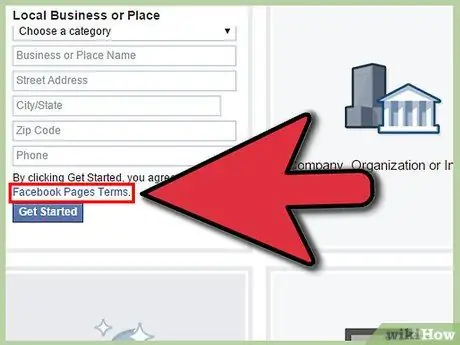
Trinn 4. Studer Facebooks vilkår for bruk før du godtar det
Du kan klikke på de blå "Facebook -sidevilkårene" etter at du har angitt relevant informasjon. Når du har sjekket det, klikker du bare på boksen som sier at du er enig og fortsetter.
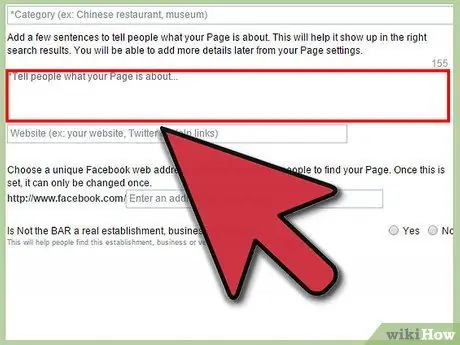
Trinn 5. Gi en beskrivelse for virksomheten din
Du blir ført til delen "Om", hvor du kan skrive en kort beskrivelse for virksomheten din, samt en unik e -postadresse for virksomheten din. Lagre denne informasjonen når du er ferdig ved å klikke på "Lagre endringer".
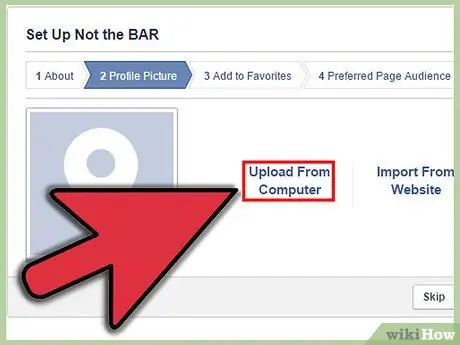
Trinn 6. Velg et profilbilde for virksomheten din
Last opp et bilde av virksomheten din i dette trinnet, slik at Facebook -siden din ser mer attraktiv ut. Klikk "Lagre endringer" når du er ferdig.
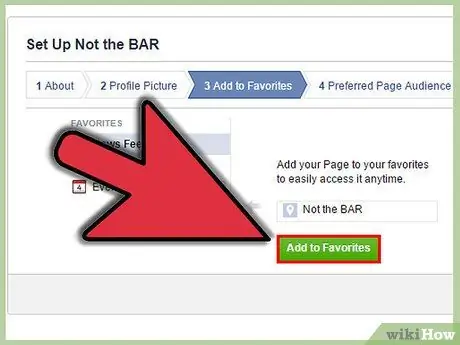
Trinn 7. Legg siden din til dine favoritter
Hvis du er seriøs med å overvåke bedriftens Facebook -side nøye, bør du legge denne siden til dine favoritter. Bare klikk på "Legg til i favoritter" for å gjøre dette. Du kan velge "Hopp over" hvis du foretrekker å ikke gjøre dette.
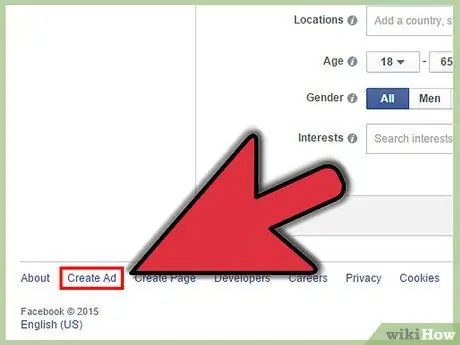
Trinn 8. Bestem deg for om du vil annonsere på Facebook
Annonsering på Facebook kan gjøre virksomheten din mer bevisst og kan hjelpe deg med å øke inntekten din. Men dette koster noe, så det er ikke sikkert du vil gjøre det. Hvis du er klar til å betale reklameavgifter, klikker du på "Legg til betalingsmetode" og følger instruksjonene. Etter dette trinnet er siden din klar!
Del 2 av 2: Få sidene til å skinne
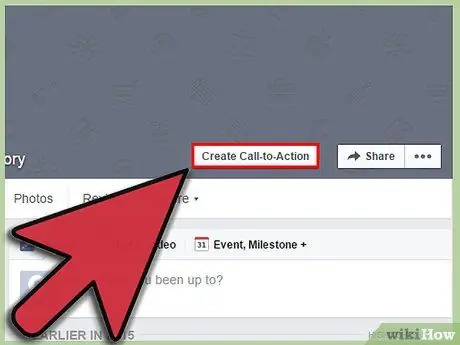
Trinn 1. Bygg et publikum
Velg alternativet "Bygg og publikum" øverst til høyre på skjermen, som lar deg invitere venner, e -postkontakter og dele siden din med vennene dine. Du kan også skrive informasjon om virksomheten din på tidslinjen din for å tiltrekke deg flere fans.
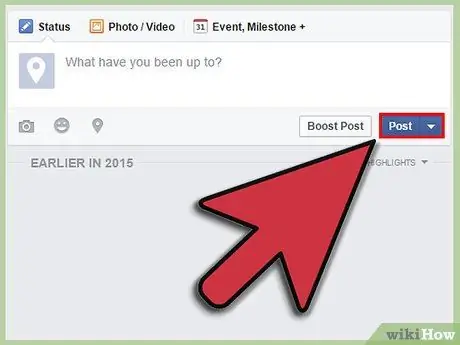
Trinn 2. Skriv ned statusoppdateringen
Dette vil gi fansen mer informasjon om innsatsen din. Prøv å legge ut oppdateringene dine minst et par ganger i uken hvis du har noe nytt å dele med fansen din. Å gjøre det for ofte kan også irritere fansen din; ikke overdriv, eller de kan glemme alt om deg.
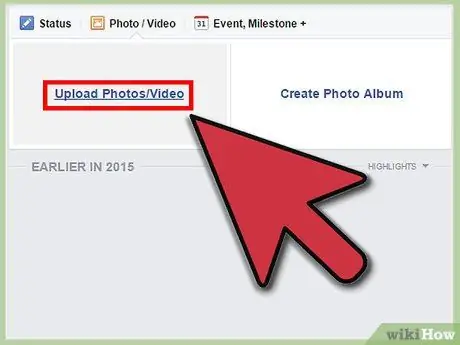
Trinn 3. Last opp flere bilder av virksomheten din
Last opp et forsidebilde og flere bilder av din innsats for å få fansen din mer interessert i det du har å tilby.
For å laste opp et forsidebilde klikker du bare på "Legg til et omslag", til høyre for hvor forsiden din skal være, øverst på skjermen og velger "Last opp foto"
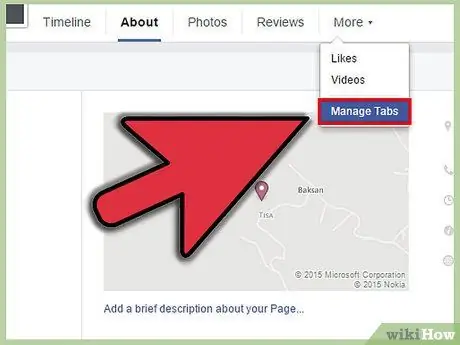
Trinn 4. Vedlikehold siden din
Når du er ferdig med å sette opp siden din og har begynt å legge til fans i virksomheten din, kan du gjøre en innsats for å vedlikeholde siden din ved å fylle den med innlegg et par ganger i uken, laste opp nye bilder og stadig invitere nye mennesker du møter. bedriftssiden din.
- Hvis du endrer interiøret i virksomheten din eller selger et nytt produkt, kan du laste opp et bilde av det.
- Hvis det er en kampanje eller spesialtilbud på virksomheten din, skriv det ned.
- Hvis virksomheten din mottar gunstige anmeldelser, del den med fansen din.






